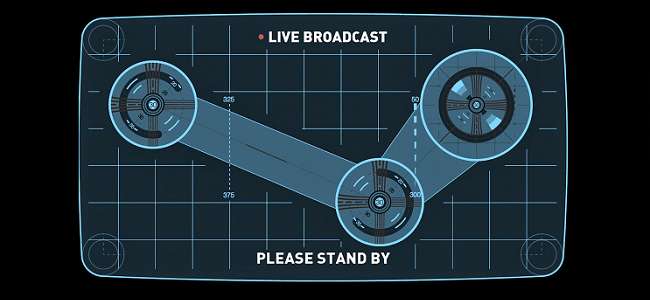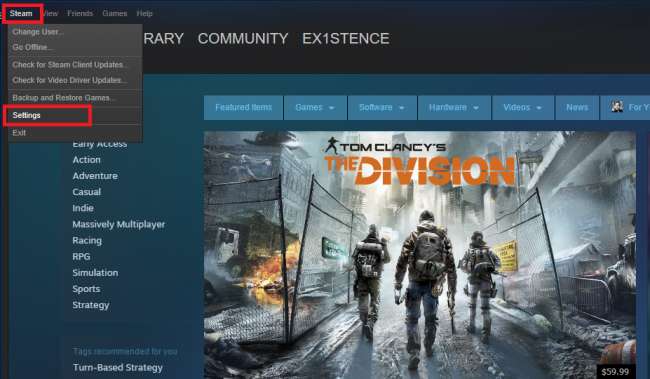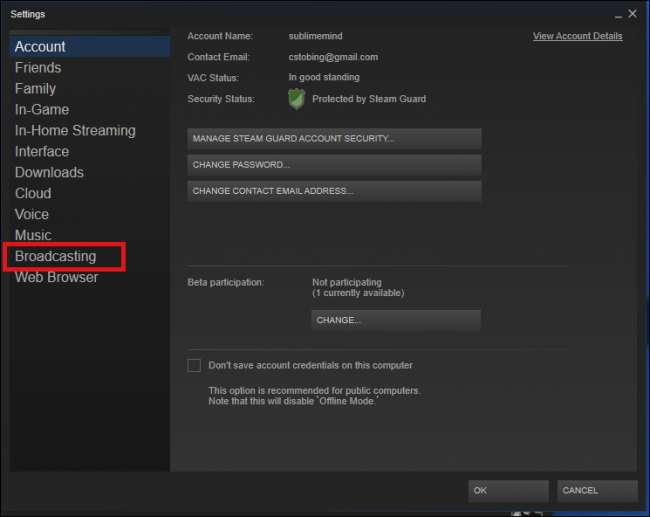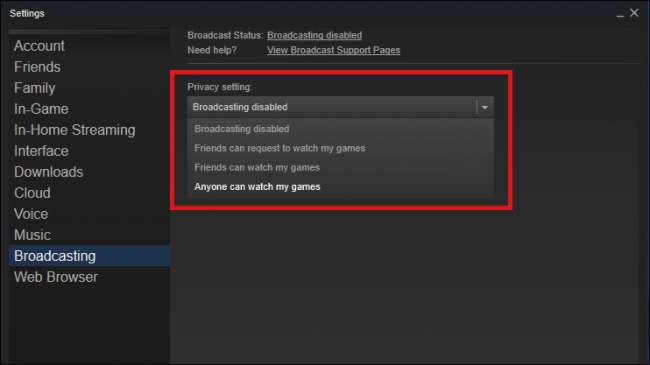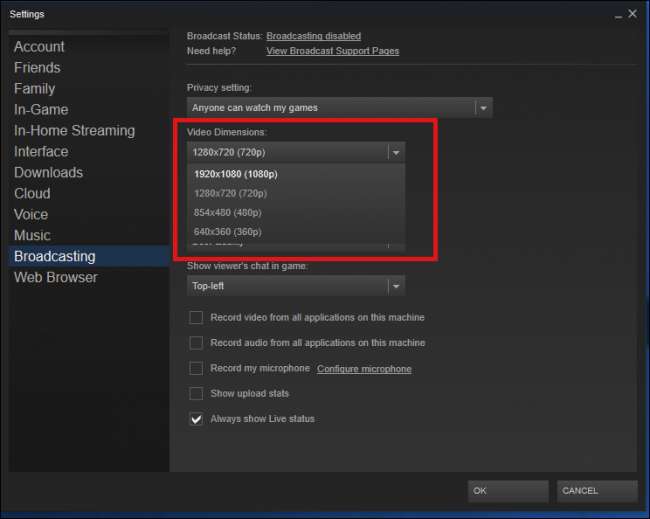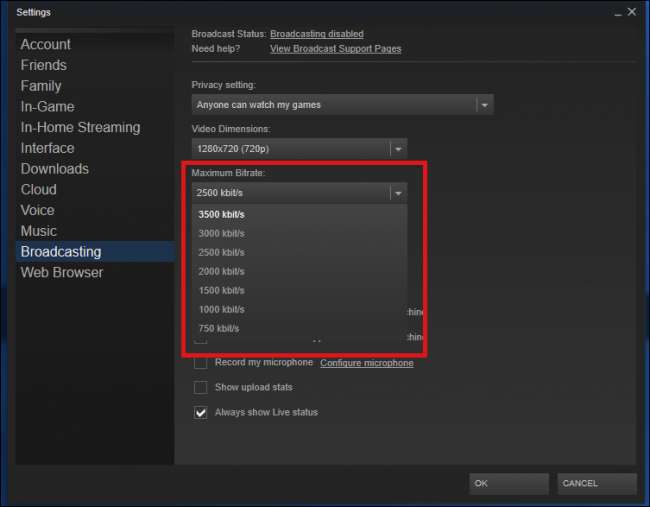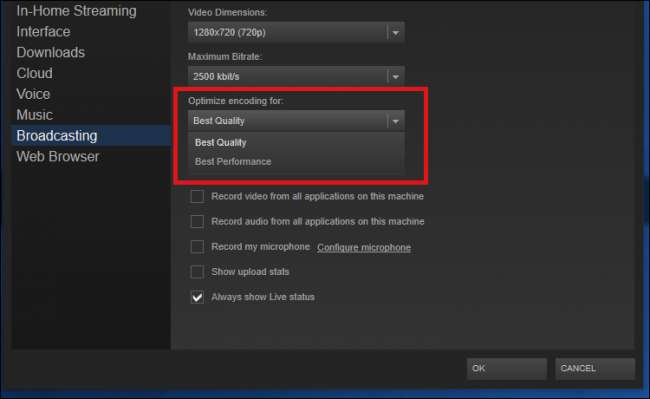Twitch.tv는 YouTube와 같은 비디오 사이트가 뒤를 이어 웹에서 게임 스트리밍을위한 최고의 목적지 중 하나가되고 있습니다. 하지만 컴퓨터에 이미 적절한 스트리밍 프로그램 인 Steam이있을 것입니다.
자체 스 트리머 커뮤니티를 설정할 수있는 기회를 포착 한 Valve는 자신의 스트리밍 클라이언트로 Steam 클라이언트를 사용하여 시청하려는 친구 나 누구나 쉽게 게임을 방송 할 수있는 옵션을 추가했습니다. 이렇게하면 사용자가 몇 가지 설정 조정만으로 빠르게 시작하고 스트리밍 할 수 있으며 시작하는 데 필요한 모든 정보가 여기에 있습니다.
스트리밍을위한 계정 설정
시작하려면 메뉴에서 "Steam"옵션을 클릭하고 드롭 다운 메뉴에서 "설정"을 선택하여 계정 설정을 엽니 다.
다음으로 아래에 강조 표시된 계정 창에서 "방송"탭을 찾으십시오.
기본적으로 귀하의 계정은 "Broadcasting Disabled"로 설정됩니다. 스트리밍을 활성화하려면 다음 세 가지 옵션 중 하나를 선택하십시오.
관련 : Steam 홈 스트리밍 사용 방법
방송 공유 방법에 대한 첫 번째 옵션은 "친구가 내 게임보기를 요청할 수 있음"입니다. 이렇게하면 방송이 제한되어 친구 목록에있는 사람들 만 방송 중임을 알 수 있으며, 그 후에도 클라이언트에서 방송이 열리기 전에 방송을 보도록 요청을해야합니다. 다음은 "친구가 내 게임을 볼 수 있음"옵션입니다. 즉, 친구 목록에있는 모든 사람이 먼저 액세스를 요청하지 않고 브로드 캐스트에 참여할 수 있습니다.
마지막으로 "누구나 내 게임을 볼 수 있습니다."옵션이 있습니다. 이 옵션을 사용하면 게임의 "커뮤니티 허브"페이지에 방송이 완전히 공개됩니다. 게임 허브의 '방송'섹션을 스크롤하는 사람은 누구나 내 스트림을 볼 수 있으며 친구 목록에 없거나 먼저 액세스를 요청하지 않고도 시청할 수 있습니다.
품질 및 대역폭 설정 변경
이제 방송을 설정 했으므로 PC의 전력 및 광대역 속도에 가장 잘 맞는 스트림 설정을 구성 할 차례입니다. 스트림의 동영상 해상도를 조정하려면 '동영상 크기'드롭 다운 메뉴를 선택하세요.
360p에서 1080p까지 네 가지 옵션이 있으며 선택하는 옵션은 게임 PC의 성능에 따라 다릅니다. Valve는 Steam 서비스가 지원하는 다양한 게임 때문에 방송을 실행하는 데 필요한 엄격한 지침이나 사양 요구 사항을 발표하지 않았습니다.
예를 들어, 리소스가 적은 2D 게임을 스트리밍하는 경우 Terraria 1080p에서는 게임과 방송을 동시에 구동하는 데 시스템 리소스를 덜 사용하므로 속도 저하없이 이전 시스템에서 1080p로 스트리밍 할 수 있습니다. 같은 일을 시도했다면 디비전, Ultra로 설정된 그래픽으로 1080p로 스트리밍하면 동일한 PC를 무릎을 꿇을 수 있습니다.
다음으로 스트림이 브로드 캐스트 할 최대 비트 전송률을 선택해야합니다. 이는 방송이 컴퓨터에서 웹으로 비디오를 전송하는 데 사용할 인터넷 대역폭의 양을 제어하며, 스트림이 다른 시청자에게 어떻게 보이는지의 전반적인 품질을 결정합니다. 예를 들어 1080p의 동영상 크기로 스트리밍하지만 비트 전송률을 750kbit / s로 제한하는 경우 시청자가 1920 x 1080 픽셀의 전체 해상도로 창을 보게 되더라도 동영상 자체의 품질은 여전히 거칠어집니다. 픽셀 화.
고속 광대역 연결 (60Mbps 이상)을 사용하는 경우 최대 비트 전송률 3500kbit / s가 좋습니다. 연결 속도가 충분히 빠른지 확실하지 않은 경우 여러 다른 전송률을 시도하여 연결에 가장 적합한 전송률을 찾으세요.
"인코딩 최적화"메뉴를 사용하여 이러한 설정을 더 세부적으로 조정할 수 있습니다. 이 설정은 최고 품질 또는 최고 성능의 두 가지 선택을 제공합니다. 다시 말하지만 Valve는이 두 가지 설정이 실제로 소프트웨어 측면에서 방송을 어떻게 변경하는지에 대한 세부 정보를 공개하지 않았으므로 가장 효과적인 방법을 찾는 유일한 방법은 두 가지를 모두 시도하고 시스템이로드시 처리 할 수있는 옵션을 확인하는 것입니다.
다음으로 게임 창에서 뷰어 채팅 창이 표시되는 위치를 선택할 수 있습니다. 네 가지 옵션은 화면의 각 모서리 (왼쪽 상단, 오른쪽 하단 등)에 있거나 "끄기"를 선택하여 채팅을 완전히 비활성화합니다.
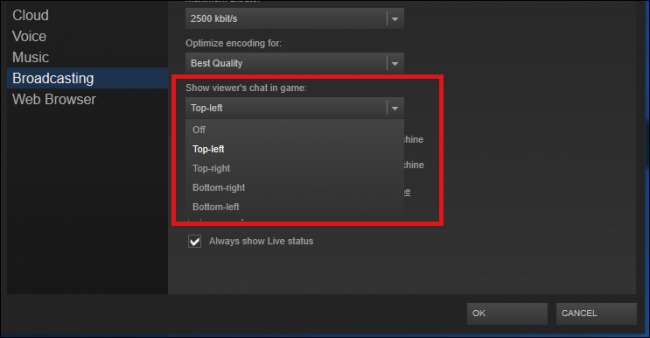
마지막으로 방송이 진행되는 동안 시청자가 볼 수있는 내용을 제어 할 수있는 옵션이 있습니다. 기본적으로 Steam은 게임에서 나오는 동영상과 오디오 만 브로드 캐스트합니다. 방송 중에 게임 창 밖을 클릭하면 게임으로 돌아 오면 사라지는 '잠시 기다려주세요'메시지가 시청자에게 표시됩니다.
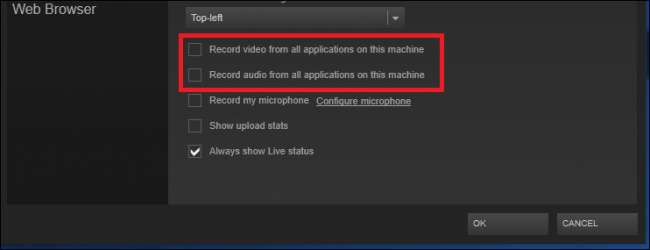
뷰어가 데스크탑에서 활성화 된 다른 창에서 콘텐츠를 보거나들을 수 있도록하려면 위에 강조 표시된 "이 컴퓨터의 모든 응용 프로그램에서 비디오 녹화"및 "이 컴퓨터의 모든 응용 프로그램에서 오디오 녹음"확인란을 선택합니다. 이 두 가지 옵션을 선택하면 다른 창에서 바탕 화면의 모든 움직임이 브로드 캐스트의 일부로 표시됩니다.
스트리밍을 위해 마이크 준비
물론 게임의 반대편에서 사용자의 말을들을 수 없다면 스트리밍이 그다지 흥미롭지 않습니다. 방송용 마이크 설정을 구성하려면 먼저 '내 마이크 녹음'체크 박스를 선택하세요.
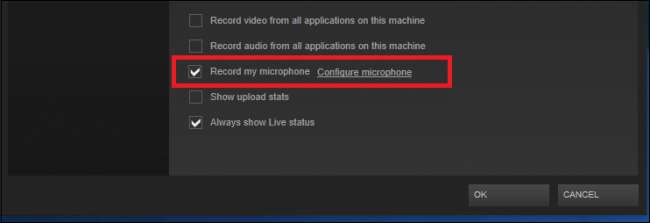
그런 다음 해당 상자 옆에있는 "마이크 구성"링크를 클릭합니다. 설정의 "음성"탭으로 이동합니다.
Steam에서 마이크를 구성하는 것은 Windows에서 올바르게 구성하는 것과 동일한 프로세스입니다. 시작하려면 "장치 변경"버튼을 클릭하면 현재 Windows 빌드에있는 오디오 제어판으로 이동합니다.
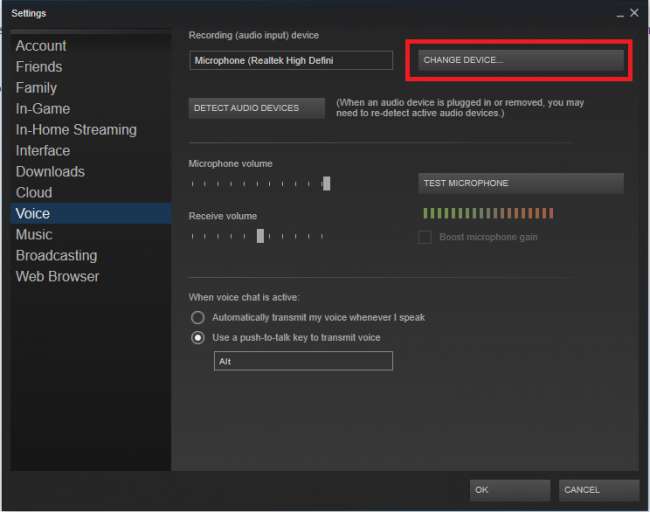
마이크가 제대로 설치된 경우 사용 가능한 사운드 장치 목록에 나타납니다.
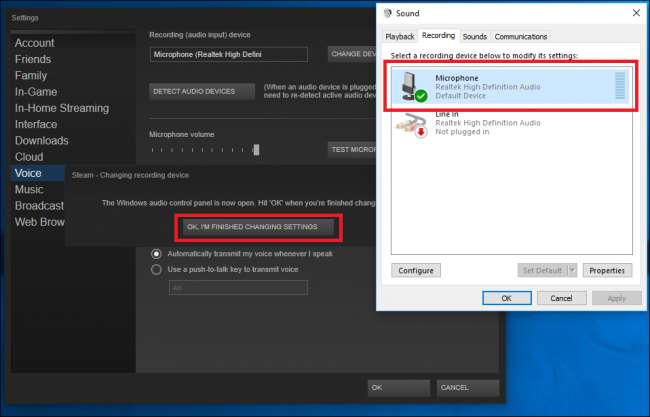
사용하려는 마이크를 클릭하고 완료되면 "확인, 설정 변경을 완료했습니다"를 선택합니다.
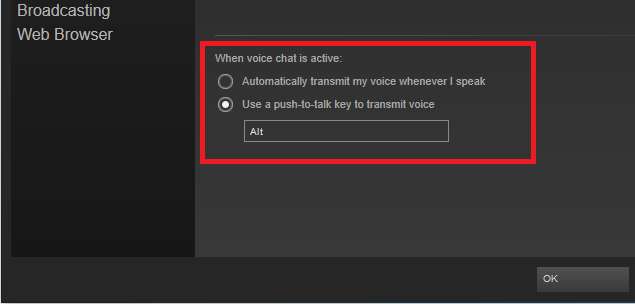
관련 : 단일 오디오 잭으로 헤드셋을 노트북, 태블릿 또는 스마트 폰에 연결하는 방법
마지막으로 자동 음성 전송간에 전환 할 수있는 옵션과 말을 할 때 PTT 키를 사용하여 마이크를 활성화하는 옵션이 있습니다. 첫 번째 옵션은 마이크에서 소음이 들리면 자동으로 감지하여 수신 볼륨이 특정 임계 값을 초과하는 동안 녹음합니다.
두 번째는 키를 누를 때만 마이크를 켭니다. 키를 변경하려면 위에 강조 표시된 설정을 클릭 한 다음 사용하려는 키를 누르세요. "확인"버튼을 누르면 모든 설정이 자동으로 저장됩니다. 이제 Steam에서 실행하는 모든 게임이 자동으로 방송을 시작합니다.
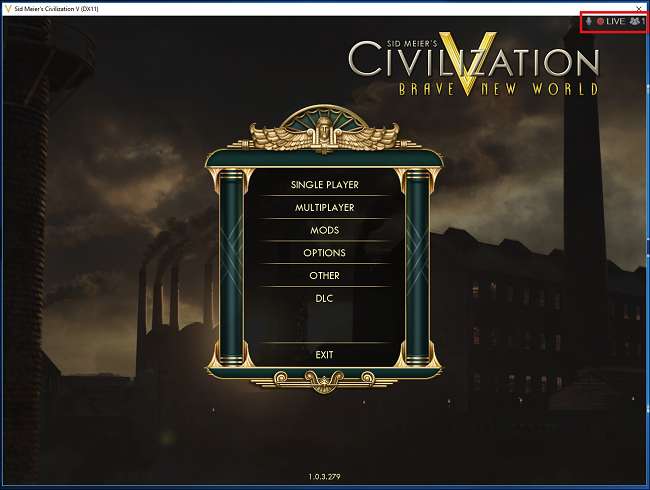
모든 설정이 올바르게 완료되었는지 확인하려면 다음에 게임을 시작할 때 게임의 오른쪽 상단에 표시되는 작은 '실시간'아이콘을 찾습니다. 또한 여기에서 얼마나 많은 시청자가 튜닝되었는지, 마이크의 오디오가 수신되는지 여부에 대한 정보를 찾을 수 있습니다.
다른 게임 방송을 시청하는 방법
친구의 방송을 보려면 친구 목록에서 친구의 이름을 찾은 다음 이름을 마우스 오른쪽 버튼으로 클릭하면됩니다. 방송이 활성화 된 경우 드롭 다운 메뉴에 "게임보기"옵션이 표시됩니다. 이것을 클릭하면 Steam 클라이언트 내의 스트림으로 이동합니다.
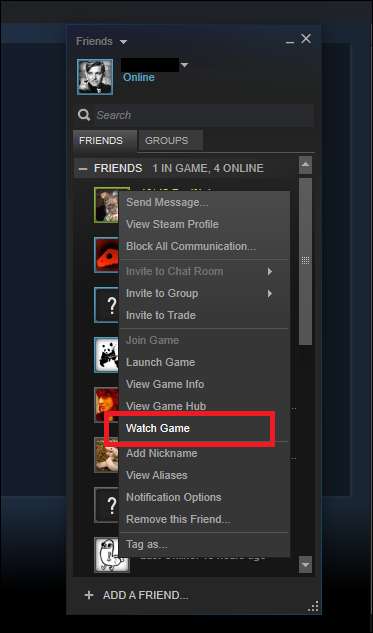
친구 목록에없는 다른 사람의 공개 방송을 보려면 두 가지 옵션을 사용할 수 있습니다.
가장 편리한 방법은 Steam 클라이언트 자체에서 스트림을 보는 것입니다. Steam을 열고 창 상단의 메뉴에서 "커뮤니티"버튼을 클릭하십시오.
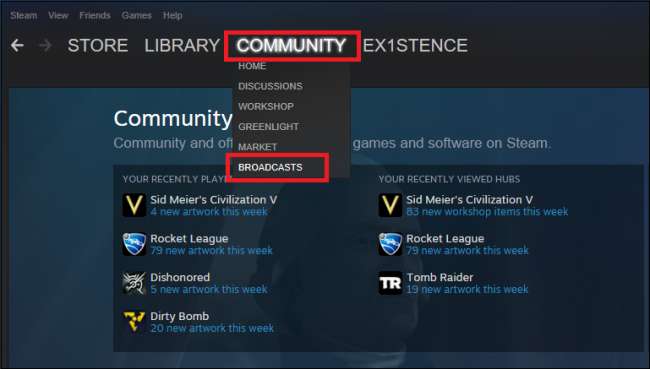
드롭 다운 메뉴에서 "방송"을 선택하면 방송중인 모든 열린 스트림이 스크롤 가능한 목록에로드됩니다.
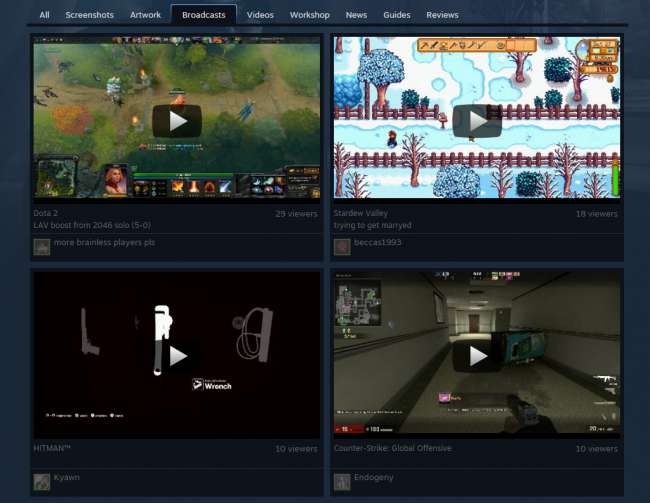
집에 있지 않거나 Steam 클라이언트에 액세스 할 수없는 경우 Valve는 Steam 커뮤니티 웹 사이트에서 방송도 제공합니다. 공개 방송에 액세스하려면 여기 링크를 클릭하십시오 또는 웹 브라우저에서 URL "http://steamcommunity.com/?subsection=broadcasts"를 방문하십시오.
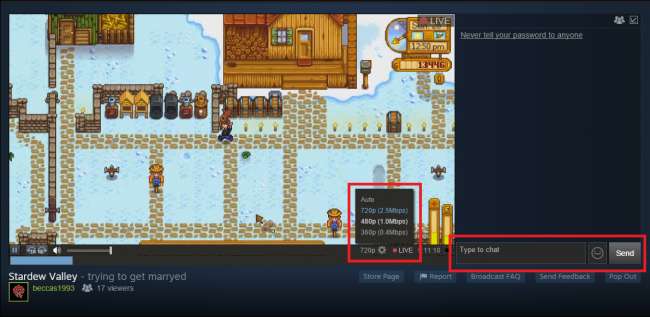
방송이로드되면 오른쪽 하단 모서리에있는 톱니 바퀴 아이콘을 클릭하여 스트림의 품질을 변경하고 강조 표시된 채팅 창에 입력하여 방송사와 채팅 할 수 있습니다.
Steam 방송의 한계
안타깝게도 Steam은 아직 Linux 또는 OSX에서 클라이언트를 실행하는 사용자에 대한 지원을 추가하지 않았습니다. 회사는 호환성을 통합 할 계획이 있다고 말합니다. 가까운 장래에 이러한 운영 체제와 함께. 또한 게임 방송은 사용자 이름과 연결된 최소 1 개의 확인 된 구매 ($ 5 이상)가있는 Steam 계정에서만 작동합니다. 이것은 귀하를 Valve가 커뮤니티 남용을 줄이기 위해 사용하는 도구 인 "비제 한"계정으로 확인합니다.
마지막으로 Twitch.tv와 달리 스트림에 맞춤 오버레이를 추가하는 옵션이 없습니다. Steam은 게임 및 게임과 함께 실행중인 모든 창 / 응용 프로그램 만 녹화 할 수 있습니다. 오버레이 또는 웹캠을 창 어딘가에 배치하여 스트리밍하려면 대신 XSplit과 같은 프로그램으로 Twitch로 스트리밍 .
비디오 게임을하는 사람들의 스트림을 보는 것이 모든 사람을위한 것은 아니지만 하루 동안 계속 성장하는 거대한 시장이 있다는 사실을 부인할 수는 없습니다. Steam 덕분에 이러한 트렌드에 뛰어 드는 것은 쉬운 과정이며, 가장 좋아하는 게임 순간을 가까운 친구 나 시청할 수있는 다른 사람과 공유 할 수있는 기회를 제공합니다.